前面板控件及指示灯

iomega ScreenPlay Pro HD前面板控件
对于前面板控件及指示灯我们依次从上至下详细介绍,笔者认为通过前面板控件便能实现简便操作,这方面还是比较人性化的,基本实现了操作傻瓜化。

iomega ScreenPlay Pro HD控器接收器与LED灯
在操作按钮的最上端为遥控器接收器,使用遥控器时请一定要对准接收器,否则操作起来会因感应不灵敏而遇到一些不必要的麻烦。
遥控器指示器LED,从遥控器收到信号后会闪一下橙色。特别提示大家的是,只有当ScreenPlay Pro HD连接到TV后才可以遥控器控制媒体播放器。
前面板控件第一个按钮可将导航到上一级文件夹或菜单。第二个按钮可将导航到下一级文件夹或菜单。
第三个朝左的按钮是在浏览器模式下,向左移动菜单选项。而若为显示照片时,按一下将逆时针旋转图像。播放视频过程中,按一下将快速后退。第四个朝由的按钮则正好与上相反。
第五个按钮为播放/暂停功能,按一下将播放当前所选的文件或进入某个文件夹。再按一下将暂停播放。
第六个按钮为停止功能,按一下将停止当前播放。在浏览器模式下,该按钮充当返回到以前的文件夹或菜单功能。
第七个按钮为NTSC/PAL,按一下将按以下顺序更改视频输出模式。而下方连接到电源后发出蓝色光的LED灯只有在加载或访问文件时才会闪烁。
最后一个按钮为待机功能,可激活creenPlay Pro HD开始播放。按住三秒钟后再松开按钮则自动返回待机模式。最下方则是银色的iomega的logo。
遥控器功能介绍
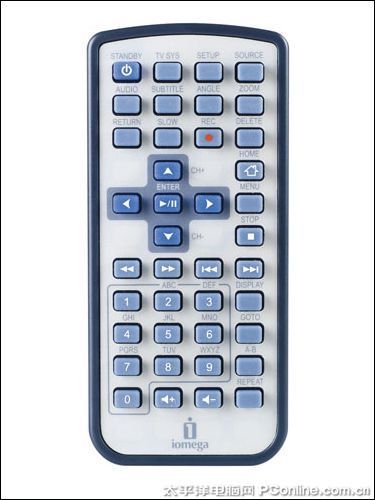
iomega ScreenPlay Pro HD遥控器

iomega ScreenPlay Pro HD与遥控器
将Iomega ScreenPlay Pro HD连接到TV时,可以使用遥控器来浏览菜单以及播放内容。Iomega ScreenPlay Pro HD遥控器手感舒适,集合众多功能于一身,支持遥控硬开关机,给用户带来了更多的便利。遥控器功能盖涵前面板控件上的所有功能,甚至更详尽,在这里我们不做一一介绍,在这里笔者特别提示大家的是:首次使用遥控器之前,请拉开塑料开关以激活电池电源,操作过程中始终将遥控器对准 ScreenPlay Pro HD 前面的接收器。



















 康佳平板电视
康佳平板电视 创维平板电视
创维平板电视
 LG平板电视
LG平板电视 长虹平板电视
长虹平板电视 WAP手机版
WAP手机版 建议反馈
建议反馈 官方微博
官方微博 微信扫一扫
微信扫一扫 PjTime
PjTime